1 MCTK重投影
第一步:安装ENVI的MCTK扩展工具
解压压缩包,将其中的mctk.sav与modis_products.scsv文件复制到如图所示,相应的ENVI安装路径中去。


第二步:打开ENVI5.3标准版如图所示
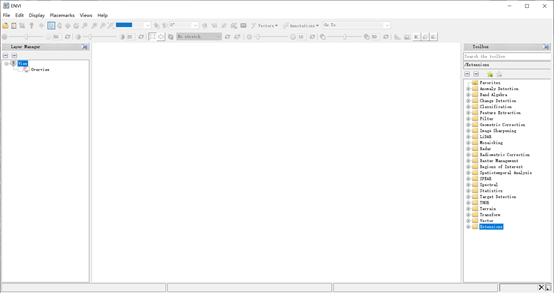
在右边的工具栏处打开最下方的Extensions工具扩展包。可以看到安装的处理工具如图所示。鼠标左键双击打开其中的mctk工具。

在MODIS Conversion Toolkit(MCTK)工具栏中,点击Input HDF按钮加载将要进行处理的MODIS数据文件(后缀名为 .hdf )。加载数据后如图所示。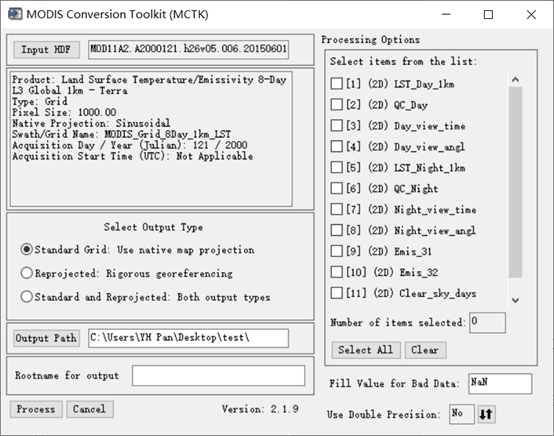
接下来首先选择输出类型(Select Output Type)为第三种 Standard and Reprojected:Both output types ;定义输出路径(Output Path)和输出文件名(Rootname for output)
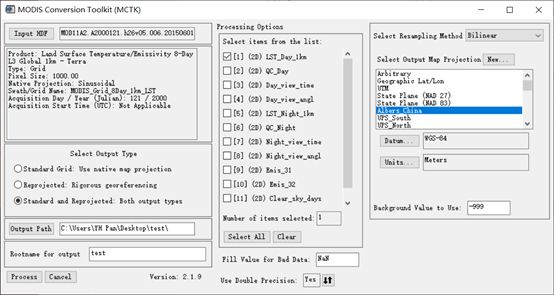
在中间的 Processing Options 栏目中选择项目列表(Select items from the lists:)选择需要的数据子集(不同的数据产品中有很多个子集,具体选什么,根据自身需要选择)。Fill Value for Bad Data:默认为 NaN ;Use Double Precision:选择为Yes。
右边的栏目中。选择重采样方法时选择双线性内插法(Bilinear)(总共有三种方法分别为:最邻近法Nearest Neighbor;双线性内插法Bilinear;三次卷积法Cubic Convolution 。使用的较多的为第二种方法,三种方法的区别可自行百度)。
选择输出地图的投影(Select Output Map Projection),点击New按钮后,在Customized Map Projection Definition中的设置如图所示。
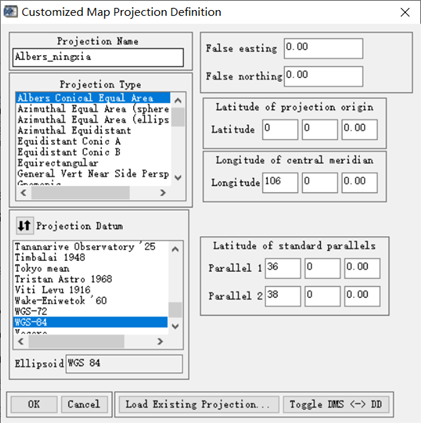
投影类型选择Albers等面积圆锥投影,投影椭球选择WGS-84,其余参数按照图片进行设置。第一次做的时候,设置完点击OK,出现如下图片,点击是将投影参数设置保存到相应路径内的文件下。在下一次使用时,直接点击下图中间的Load Existing Projection即可完成投影参数设置。


最后将背景值(Background Value To Use)设置为-999。点击Process按钮即可完成。
2 数据重采样
首先将要进行重采样的数据打开,然后在ENVI中右边的工具栏处,打开Raster Management工具包。选择其中的Resize Data工具如图所示。鼠标左键双击,打开Resize Data Input File对话框。
在Resize Data Input File对话框中选择数据文件,点击OK,进入Resize Data Parameters对话框。
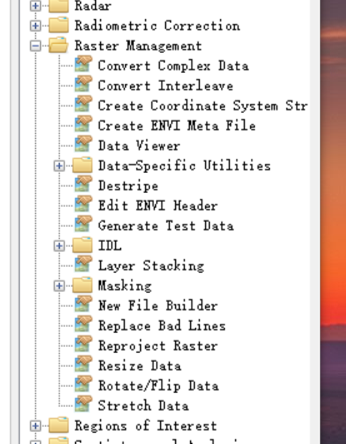

点击Set Output Dims by Pixel Size按钮,在Output Dims via Pixel Size对话框中设置输出的像元尺寸X、Y均为500米。点击OK。
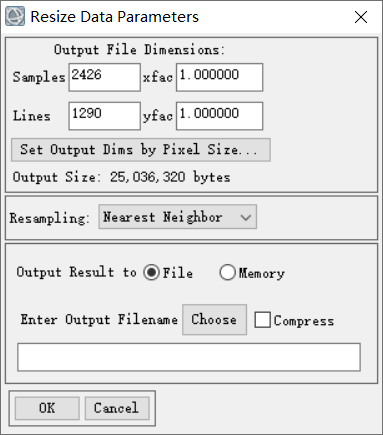
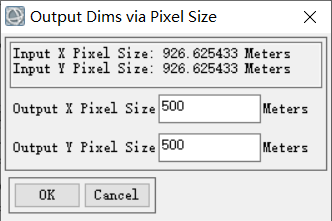
选择重采样方法时选择双线性内插法(Bilinear)(总共有三种方法分别为:最邻近法Nearest Neighbor;双线性内插法Bilinear;三次卷积法Cubic Convolution )。(当由低分辨率转为高分辨率时会无法选择这三种方法,只有 Nearest Neighbor和aggregate方法)。最后合适的输出路径与文件名,点击OK按钮即可。
3 研究区提取
打开要提取的文件与研究区的面矢量图。
在ENVI中右边的工具栏处,打开Regions of Interest工具包。选择其中的Subset Data from ROIs 工具如图所示。鼠标左键双击,打开Select Input File to Subset via ROI对话框。选择要提取的原始文档,点击OK,进入Spatial Subset via ROI Parameters对话框。
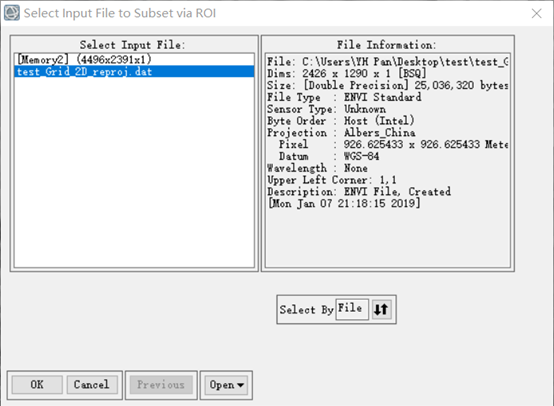
在Spatial Subset via ROI Parameters中选择宁夏矢量面文件,Mask pixels output of ROI 选择Yes,Mask Background Value设为-999(根据数据处理需要自行设定)。定义文件输出路径与文件名。点击OK即可。